在 Visual Studio 中设置当发生某个特定异常或所有异常时中断
当使用 Visual Studio 调试的时候,如果我们的代码中出现了异常,那么 Visual Studio 会让我们的程序中断,然后我们就能知道程序中出现了异常。但是,如果这个异常已经被 catch 了,那么默认情况下 Visual Studio 是不会帮我们中断的。
能否在这个异常发生的第一时间让 Visual Studio 中断程序以便于我们调试呢?本文将介绍方法。
会中断的异常
看下面这一段代码,读取一个根本不存在的文件。我们都知道这会抛出 FileNotFoundException,随后 Visual Studio 会中断,然后告诉我们这句话发生了异常。
using System;
using System.IO;
namespace Walterlv.Demo.DoubiBlogs
{
internal class Program
{
private static void Main(string[] args)
{
File.ReadAllText(@"C:\walterlv\逗比博客\不存在的文件.txt");
}
}
}
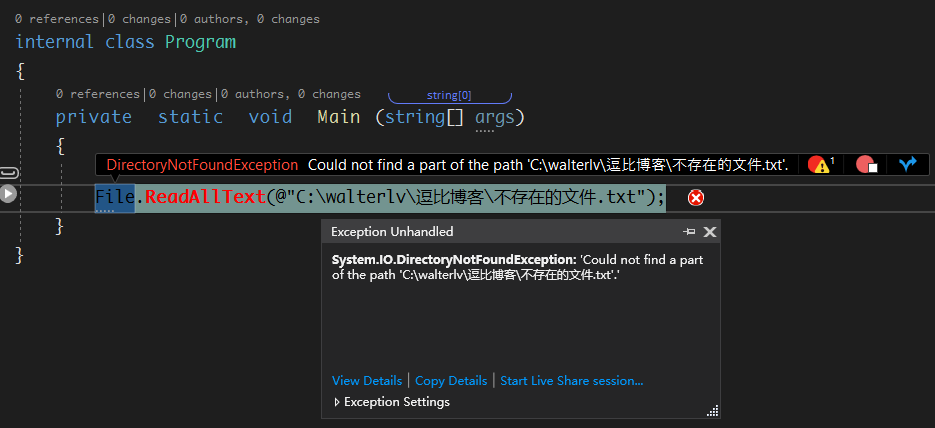
不会中断的异常
现在,我们为这段会出异常的代码加上 try-catch:
using System;
using System.IO;
namespace Walterlv.Demo.DoubiBlogs
{
internal class Program
{
private static void Main(string[] args)
{
try
{
File.ReadAllText(@"C:\walterlv\逗比博客\不存在的文件.txt");
}
catch (IOException)
{
Console.WriteLine("出现了异常");
}
}
}
}
现在再运行,会发现 Visual Studio 并没有在出现此异常的时候中断,而是完成了程序最终的输出,随后结束程序。
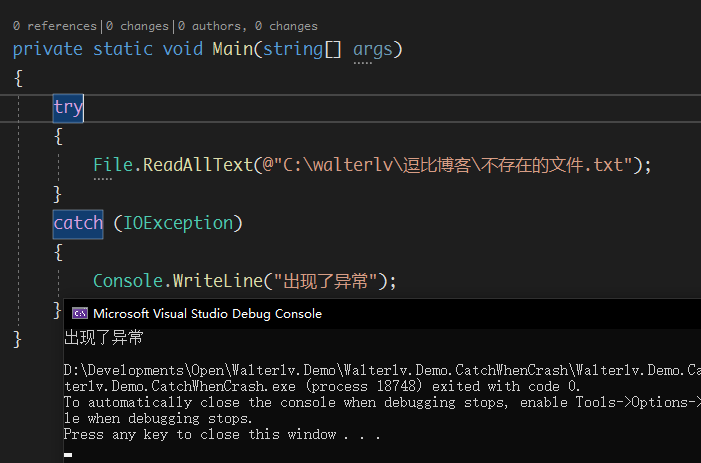
设置发生所有异常时中断
有时我们会发现已经 catch 过的代码在后来也可能被证明有问题,于是希望即便被 catch 也要发生中断,以便在异常发生的第一时刻定位问题。
Visual Studio 提供了一个异常窗格,可以用来设置在发生哪些异常的时候一定会中断并及时给出提示。
异常窗格可以在“调试”->“窗口”->“异常设置”中打开:
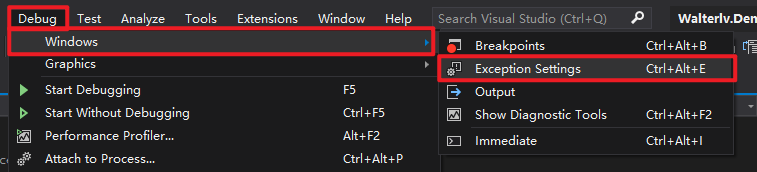
在异常设置窗格中,我们可以将 Common Language Runtime Exceptions 选项打勾,这样任何 CLR 异常引发的时候 Visual Studio 都会中断而无论是否有 catch 块处理掉了此异常。
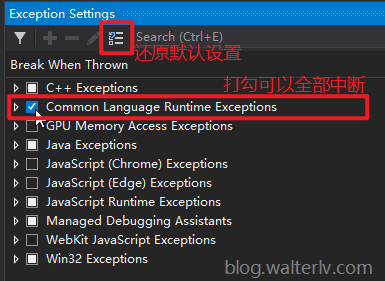
如果需要恢复设置,点击上面的恢复成默认的按钮即可。
设置发生特定异常时中断或不中断
当然,你也可以不需要全部打勾,而是只勾选你期望诊断问题的那几个异常。你可以试试,这其实是一个非常繁琐的工作,你会在大量的异常名称中失去眼神而再也无法直视任何异常了。
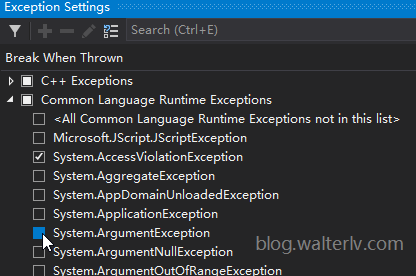
所以更推荐的做法不是仅设置特定异常时中断,而是反过来设置——设置发生所有异常时中断,除了特定的一些异常之外。
方法是:
- 将整个
Common Language Runtime Exceptions打勾 - 在实际运行程序之后,如果发生了一些不感兴趣的异常,那么就在下面的框中将此异常取消勾选即可
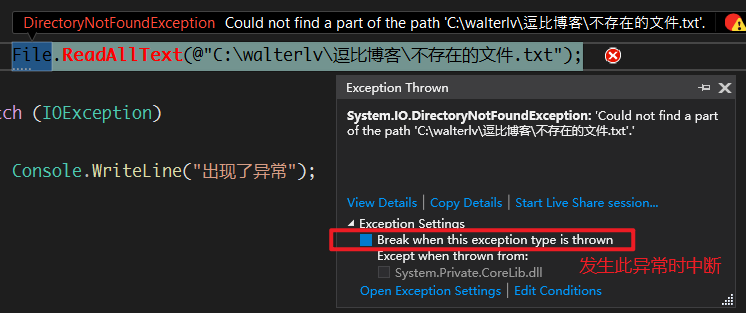
脱离 Visual Studio 设置
如果程序并不是在 Visual Studio 中运行,那么有没有方法进行中断呢?
一个做法是调用 Debugger.Launch(),但这样的话中断的地方就是在 Debugger.Launch() 所在的代码处,可能异常还没发生或者已经发生过了。
有没有方法可以在异常发生的那一刻中断呢?请阅读我的另一篇博客:
本文会经常更新,请阅读原文: https://blog.walterlv.com/post/break-when-a-specific-exception-throw-in-visual-studio.html ,以避免陈旧错误知识的误导,同时有更好的阅读体验。
如果你想持续阅读我的最新博客,请点击 RSS 订阅,或者前往 CSDN 关注我的主页。
